分步骤教您路由器网络诊断(精)
- 格式:doc
- 大小:22.50 KB
- 文档页数:2

路由器网络诊断步骤和故障排除路由器网络诊断步骤和故障排除1:确认连接问题1.1 检查路由器的连接状态,确保所有电缆都正确插入并牢固连接。
1.2 检查电缆是否损坏或有松动,替换损坏的电缆。
1.3 确认接入设备(如电脑、方式)和路由器之间的无线连接是否正常,尝试重新连接或重新配置无线连接。
2:检查网络设置2.1 确认路由器的网络设置是否正确,检查IP地址、网关、子网掩码等设置。
2.2 检查DHCP服务器是否正常工作,尝试手动配置IP地址以判断是否为DHCP问题。
2.3 检查路由器的DNS服务器设置,尝试更换为其他可靠的DNS服务器地址。
3:重启路由器和设备3.1 关闭路由器电源,等待数秒后重新开启,等待路由器重新启动。
3.2 关闭并重新启动所有连接到路由器的设备,包括电脑、方式等。
3.3 尝试连接其他设备,确认是否只有某个设备无法连接,或者所有设备都无法连接。
4:检查路由器固件更新4.1 登录路由器管理界面,检查是否有可用的固件更新。
4.2 如有可用的固件更新,按照路由器厂商提供的指导进行固件升级。
4.3 更新完成后重新启动路由器和相关设备,检查是否问题依然存在。
5:拨号上网问题排查5.1 检查拨号用户名和密码是否正确,尝试重新输入正确的拨号用户名和密码。
5.2 检查拨号方式是否正确,如PPPoE或PPPoA等,与运营商提供的要求一致。
5.3 尝试更换拨号线缆,确保线路没有损坏或接触不良。
6:联系网络服务提供商6.1 检查是否存在运营商网络故障,可联系运营商确认网络是否正常。
6.2 将问题描述详细告知运营商,按照运营商的指导进行进一步排查和解决。
附件:无法律名词及注释:1: IP地址:Internet Protocol Address,互联网协议地址,用于识别和定位连接到网络的设备的唯一标识符。
2:网关:Gateway,局域网与外部网络之间的中间设备,用于实现不同网络之间的通信。
3:子网掩码:Subnet Mask,用于将IP地址划分为网络地址和主机地址两部分的参数。

宽带上网故障诊断方法如下
首先,我们可以从基本的宽带连接开始检查。
确保电缆正确连接到宽
带调制解调器和计算机等设备。
检查电缆有无损坏,确保电缆连接稳固且
没有松动。
此外,您还可以通过观察宽带调制解调器的灯光状态来确定问题所在。
不同品牌的宽带调制解调器灯光状态可能会有所不同,但通常来说,当所
有灯都正常工作时,表示连接正常。
如果有任何灯光闪烁或熄灭,那可能
是一个故障指示,需要进一步检查和排除。
如果宽带调制解调器上的灯光都正常,接下来我们可以检查计算机上
的网络设置。
确保网络适配器已经启用,IP地址和DNS服务器地址设置
正确。
可以通过在命令提示符下输入“ipconfig”命令来查看当前计算机
的网络配置信息。
如果Ping测试正常,但是仍然无法上网,可以尝试重启宽带调制解
调器和计算机。
有时候设备长时间运行后可能会出现问题,通过重启可以
解决一些临时的故障。
此外,如果您有其他设备可以上网,也可以尝试使用其他设备连接宽
带检查是否能够正常上网。
如果其他设备可以上网,说明问题可能是计算
机本身或局域网络的问题,可以考虑检查计算机的防火墙设置、安装杀毒
软件、检查网卡驱动等。
总之,宽带上网故障的诊断需要逐步排除可能的问题,从基本的连接
检查开始,然后逐步深入排查。
如果问题无法解决,可以寻求运营商或专
业人员的帮助。

无线网络故障排查方法1.检查硬件设备:首先,我们需要检查无线路由器和其他网络设备是否正常工作。
确保无线路由器电源开启,指示灯正常运行,各个线缆连接牢固。
同时检查电脑或其他终端设备的无线网卡是否开启,并连接到正确的网络。
2.检查网络设置:确认无线网络的设置是否正确。
通过在电脑的网络设置中查看无线网络连接是否启用,以及连接的SSID和密码是否正确。
如果需要,重新输入正确的网络信息,并重新连接网络。
3.检查无线信号强度:确定是否存在信号干扰或信号弱的问题。
可以通过在各个房间或区域测试无线信号强度来判断。
如果信号较弱,可以调整路由器的位置、增加信号增强器或换用更高效的天线来改善信号质量。
4.检查无线频道:无线路由器默认使用自动频道选择,但有时可能会遇到频道干扰的问题。
通过查看其他无线网络的频道使用情况,并将自己的频道切换到非拥挤的频道上,可以减少干扰和提高无线信号质量。
可以通过无线路由器的管理页面来更改频道设置。
5.检查设备驱动程序:如果电脑或其他设备无法正常连接到无线网络,有可能是网络适配器驱动程序有问题。
可以尝试更新或重新安装设备的驱动程序,以解决无线网络连接故障。
6.重启网络设备:有时,无线网络可能由于临时故障而中断,此时可以尝试重启路由器、电脑或其他设备。
通常,通过重启设备可以恢复无线网络的正常运行。
7.检查安全设置:如果无法连接到一些特定的无线网络,可能是由于网络安全设置的问题。
检查无线网络的安全设置,确保密码输入正确,并且有权限连接到该网络。
如果需要,可以将网络设置为开放网络,暂时取消安全限制,以排除安全设置导致的连接问题。
8.检查其他设备:如果其他设备可以正常连接到无线网络,那么问题很可能出在一些特定的设备上。
尝试使用其他电脑或移动设备连接无线网络,以确定是设备本身的问题还是网络故障。
在排查无线网络故障时,我们需要有系统性地逐个进行排查,从硬件设备、网络设置、无线信号强度到安全设置等方面进行检查,以确定问题的根本原因。
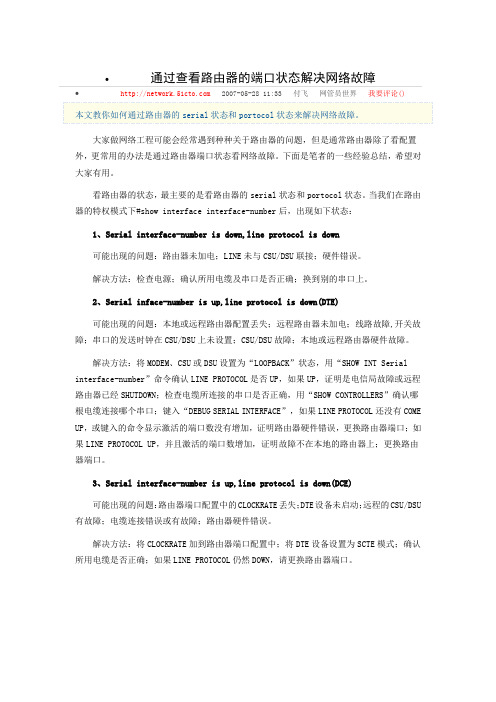
•通过查看路由器的端口状态解决网络故障•2007-05-28 11:33 付飞网管员世界我要评论()大家做网络工程可能会经常遇到种种关于路由器的问题,但是通常路由器除了看配置外,更常用的办法是通过路由器端口状态看网络故障。
下面是笔者的一些经验总结,希望对大家有用。
看路由器的状态,最主要的是看路由器的serial状态和portocol状态。
当我们在路由器的特权模式下#show interface interface-number后,出现如下状态:1、Serial interface-number is down,line protocol is down可能出现的问题:路由器未加电;LINE未与CSU/DSU联接;硬件错误。
解决方法:检查电源;确认所用电缆及串口是否正确;换到别的串口上。
2、Serial inface-number is up,line protocol is down(DTE)可能出现的问题:本地或远程路由器配置丢失;远程路由器未加电;线路故障,开关故障;串口的发送时钟在CSU/DSU上未设置;CSU/DSU故障;本地或远程路由器硬件故障。
解决方法:将MODEM、CSU或DSU设置为“LOOPBACK”状态,用“SHOW INT Serial interface-number”命令确认LINE PROTOCOL是否UP,如果UP,证明是电信局故障或远程路由器已经SHUTDOWN;检查电缆所连接的串口是否正确,用“SHOW CONTROLLERS”确认哪根电缆连接哪个串口;键入“DEBUG SERIAL INTERFACE”,如果LINE PROTOCOL还没有COME UP,或键入的命令显示激活的端口数没有增加,证明路由器硬件错误,更换路由器端口;如果LINE PROTOCOL UP,并且激活的端口数增加,证明故障不在本地的路由器上;更换路由器端口。
3、Serial interface-number is up,line protocol is down(DCE)可能出现的问题:路由器端口配置中的CLOCKRATE丢失;DTE设备未启动;远程的CSU/DSU 有故障;电缆连接错误或有故障;路由器硬件错误。

计算机网络中的网络故障排查与诊断方法计算机网络中的网络故障是一种常见的问题,可能会导致网络中断或者网络性能下降。
为了及时解决网络故障,我们需要掌握一些有效的排查和诊断方法。
本文将详细介绍计算机网络中的网络故障排查与诊断方法,并分点列出相应的步骤。
一、排查网络故障的步骤1.确认网络故障的性质和范围- 检查是否只有单个计算机出现问题,或者整个网络都无法正常使用。
- 确认是否只是特定的应用程序或服务受到影响。
2.检查硬件设备- 检查网络连线是否正常,如网线是否松动或损坏,设备是否正确连接。
- 检查网络设备(如路由器、交换机和防火墙)的电源和指示灯是否正常。
3.检查IP地址和网络设置- 使用ipconfig(对于Windows系统)或ifconfig(对于Linux系统)命令检查网络适配器的IP地址、子网掩码和网关设置是否正确。
- 检查DNS服务器设置是否正确,尝试使用其他公共DNS服务器进行测试。
4.测试其他设备和应用程序- 如果只有单个计算机出现问题,尝试连接其他设备或使用其他应用程序进行测试,以确定是否只是该设备或应用程序出现故障。
5.排查防火墙和安全软件- 检查防火墙和安全软件的设置,确保没有阻止网络连接。
- 暂时禁用防火墙和安全软件,并重新测试网络连接。
6.使用网络诊断工具- 使用ping命令检查与其他计算机的连通性,例如ping 192.168.0.1。
- 使用tracert(Windows)或traceroute(Linux)命令检查数据包传输的路由路径和延迟情况。
- 使用nslookup命令检查域名解析是否正常。
7.与网络服务提供商联系- 如果经过以上排查步骤后仍无法解决网络故障,联系网络服务提供商,让他们帮助诊断和解决问题。
二、诊断网络故障的方法1.收集故障信息- 记录网络故障发生的时间、地点和影响范围。
- 确定是否有其他因素可能导致网络故障,如天气、电力供应等。
2.分析网络流量- 使用网络分析工具(如Wireshark)捕获网络数据包,分析是否存在异常流量或错误消息。

路由器网络诊断步骤和故障排除路由器网络诊断步骤和故障排除1.介绍路由器是连接计算机网络的设备,负责将数据包从一个网络转发到另一个网络。
但在使用过程中,由于各种原因,路由器可能会出现故障或网络连接问题。
本文将详细介绍路由器的网络诊断步骤和故障排除方法,帮助用户解决网络问题。
2.确认物理连接2.1 检查路由器电源是否正常连接,并确认电源指示灯是否点亮。
2.2 检查电缆连接是否稳固,包括电源线、以太网线等,确保连接正确。
2.3 检查其他设备(如电脑或交换机)与路由器的连接是否正常。
3.确认网络配置3.1 登录路由器管理界面,在设置页面中检查网络配置是否正确,包括IP地质、子网掩码、网关等参数。
3.2 确认DHCP服务是否启用,以自动分配IP地质给设备。
3.3 检查DNS服务器设置是否正确,并尝试手动设置不同的DNS服务器。
4.检查网络状态4.1 使用ping命令测试与其他设备或网址的连接,检查是否能够正常通信。
4.2 使用tracert命令跟踪数据包的路径,确定数据包在哪个节点丢失。
4.3 检查网络速度,使用速度测试工具,如Speedtest等,测量网络速率是否正常。
5.更新路由器固件5.1 访问路由器厂商的官方网站,最新的固件版本。
5.2 在路由器管理界面中选择相应的固件升级选项,并安装新固件。
5.3 完成固件升级后,重新启动路由器,测试网络连接。
6.重启路由器和设备6.1 通过路由器管理界面或物理按钮,选择重新启动选项,重新启动路由器。
6.2 同时,也需要重启其他连接的设备,如电脑、智能方式等。
6.3 在路由器和设备重新启动后,测试网络连接是否恢复正常。
7.联系网络服务提供商7.1 如果以上方法均无效,或者故障可能由网络服务提供商引起,建议联系网络服务提供商进行进一步的故障排除。
7.2 提供网络服务提供商提供的ID、账号等信息,协助他们解决问题。
本文档涉及附件:附件一:路由器网络诊断步骤和故障排除示意图本文所涉及的法律名词及注释:1.路由器:一种计算机网络设备,用于转发数据包。
故障网络诊断报告问题描述在本次网络诊断中,我们遇到了以下问题:网络连接异常,导致用户无法访问互联网。
本报告将逐步分析并解决这一问题。
步骤一:检查硬件连接首先,我们需要确认网络硬件连接是否正确。
请按照以下步骤进行检查:1.检查路由器和调制解调器的连接:请确认路由器和调制解调器之间的连接线是否已插紧,并且连接口没有松动。
2.检查电缆连接:请检查网线是否插入到路由器和电脑之间的网络接口上。
确保网线插头与接口匹配,并没有松动。
3.重新启动设备:尝试重新启动路由器、调制解调器和电脑,以确保设备之间的连接得到刷新。
步骤二:检查网络设置如果硬件连接正常,我们将进行下一步检查网络设置。
请按照以下步骤进行操作:1.检查IP地址配置:在电脑上打开网络设置,确认IP地址、子网掩码和默认网关是否正确配置。
如果配置出现问题,请尝试使用自动获取IP地址的功能。
2.检查DNS设置:确认DNS服务器地址是否正确配置。
可以尝试更换为公共DNS服务器,如谷歌的8.8.8.8或Cloudflare的1.1.1.1。
3.检查防火墙设置:确认防火墙是否阻止了网络连接。
可以尝试关闭防火墙或添加相应的例外规则。
步骤三:测试网络连接如果网络设置无误,我们将进行网络连接的测试。
请按照以下步骤进行操作:1.使用ping命令测试本地网络连接:在命令提示符或终端窗口中执行ping命令,向本地路由器发送数据包,并验证是否收到响应。
如果无响应,可能是网络硬件故障或本地网络配置问题。
2.使用ping命令测试远程连接:在命令提示符或终端窗口中执行ping命令,向一个已知可访问的远程服务器发送数据包,并验证是否收到响应。
如果无响应,可能是ISP提供商的问题或远程服务器故障。
步骤四:联系网络服务提供商如果以上步骤都没有解决问题,我们建议您联系网络服务提供商(ISP)的技术支持团队。
提供以下信息以帮助他们更好地诊断和解决问题:1.故障现象描述:详细描述网络连接的异常现象,包括无法访问的网站、错误提示等。
无线网络故障常用的排查方法1.检查物理连接:首先,我们要检查无线路由器和电脑之间的物理连接。
确保无线路由器的电源开关处于打开状态,所有电缆连接稳固且符合要求。
检查电源指示灯是否亮起,以及无线信号指示灯是否在闪烁。
2.检查无线信号强度:使用电脑、手机等设备尝试连接无线网络,并观察信号强度。
较弱的信号可能是由于设备距离路由器过远、信号受到干扰或无线信道拥挤等原因造成的。
尝试将设备移近路由器或更换信道来改善信号质量。
3.检查网络配置:检查无线路由器的网络配置。
确保无线网络的SSID(网络名称)和密码正确。
确认无线网络是否启用,并检查是否开启了MAC地址过滤等安全设置。
注意检查路由器的DHCP服务器设置,确保其能够为设备分配正确的IP地址。
4.检查设备驱动程序和固件:如果连接无线网络的设备出现问题,可能是设备驱动程序或固件有问题。
尝试更新设备的驱动程序和固件,确保其与无线网络兼容。
5.重启设备:有时,简单的重启设备就可以解决问题。
尝试重启无线路由器、电脑等设备,重新连接无线网络,看看问题是否解决。
6.检查频率干扰:如果无线网络频繁断开或连接不稳定,可能是由于频率干扰引起的。
尝试将路由器与电视、微波炉等设备相隔离,或调整无线信道避免其他无线设备的干扰。
7.检查防火墙和安全软件设置:防火墙和安全软件有时会阻止无线网络连接。
检查设备上的防火墙和安全软件设置,确保其不会阻止无线网络连接。
8.检查网络供应商:以上是一些常用的无线网络故障排查方法。
当我们遇到无线网络故障时,可以按照这些方法逐一排查,以便快速定位和解决问题。
如果问题仍无法解决,可能需要寻求专业人员的帮助。
宽带上网故障诊断方法介绍宽带上网故障诊断方法如下(以ADSL为例)(1)首先检查电话线有无问题(能够拨一个电话测试),假如正常,接着检查信号分频器是否连接正常(其中电话线接Line口,电话机接Phone口,ADSL Modem接Modem口)。
(2)假如信号分频器的连接正常,接着检查ADSL Modem的“Power(电源)”指示灯是否亮,假如不亮,检查`ADSL Modem电源开关是否打开,外置电源是否插接良好等。
(3)假如亮,接着检查“LINK(同步)”指示灯状态是否正常(常亮为闪烁);假如不正常,检查ADSL Modem的各个连接线是否正常(从信号分频器连接到ADSL Modem的连线是否接在Line口,与网卡连接网线是否接在LAN口,是否插好),假如连接不正确,重新接好连接线。
(4)假如正常,接着检查“LAN”或者“PC”指示灯状态是否正常。
假如不正常,检查ADSL Modem上的LAN口是否接好,假如接好,接着测试网线是否正常,假如不正常,更换网线;假如正常,将电脑与ADSL Modem 关闭30秒后,重新开启ADSL Modem与电脑电源。
(5)假如故障依旧,接着依次单击“开始/操纵面板/系统/硬件/设备管理器”命令,打开“设备管理器”窗口中双击“网络适配器”选项,打开“网络适配器属性”对话框,然后检查网卡是否有冲突,是否启用,假如网卡有冲突,调整网卡的中断值。
(6)假如网卡没有冲突,接着检查网卡是否正常(是否接触不良、老化、损坏等),能够用替换法进行检测,假如不正常,维修或者更换网卡。
(7)假如网卡正常,接着在“网上邻居”图标上单击鼠标右键,在打开的快捷菜单中选择“属性”命令,打开“本地连接属性”对话框。
在“本地连接属性”对话框中检查是否有“Internet协议(TCP/IP)”选项。
假如没有,则需要安装该协议;假如有,则双击此项,打开“Internet 协议(TCP/IP)属性”对话框,然后查看IP地址、子网掩码、DNS的设置,通常均设为“自动获取”。
如何判断你网络是线路故障还是路由器故障,附处理小方法最近小编的一位朋友(拉网线的)像小编诉苦,每天好多故障电话,可是已过去线路都是正常的,就是重新设置了一下路由器就可以了,还有的重启一下就行了。
本来工资不是很高,可是每天要打20多个电话,10几家要上门检查。
每个月话费油费都得好几百了。
今天我教几个方法让一些小白们知道什么是线路故障还是其他问题。
一、线路故障这个没什么说的,出了这个故障的朋友可以直接打服务商的电话了。
线路故障的主要就是看光猫上面的PON灯有没有亮,只要是PON灯没亮或者是一直闪的就是线路问题了,有的光猫是亮红灯的。
这就是线路问题了。
不过有时候光猫开的时间太久了也会亮红灯或者PON灯闪,这时候拔掉电源等五分钟在开启。
还是不行可以叫师傅上门维修了。
二、路由器故障一般来说这个自己都可以搞定,如果光猫灯都是正常的(PON灯一直亮着)你可以先试着拔掉路由器电源,等几分钟插上试试,还是不能上网的话。
路由器后面有一个Reset按钮(有些路由器按钮在一个小孔里面需要用到牙签、圆珠笔之类的工具)一直按着,等到路由器上面的灯全部亮了就可以松手了。
这样路由器就恢复出厂设置了。
(忘记密码也可以这样操作)设置路由器方法:手机或者电脑浏览器地址栏输入192.168.1.1然后回车这里的密码是你自己设置的,我这里已经设置好了。
有些需要验证用户名和密码。
一般默认的用户名和密码都是admin,磊科有些就是guest密码是admin。
一般都是有设置向导的,按照设置向导来设置,很简单的。
设置完看看有没有连接上,如果显示已连接,你就试试能不能上网了。
如果显示连接服务器无响应或者用户名密码验证错误,这时候打服务商的电话让他后台看一下你的帐号拨号状态和核对一下密码。
路由器密码设置就在无线设置无线安全里面我箭头所指取消掉可以隐藏WIFI。
不过朋友想连接要自己手动搜索一下了。
三、电脑拨号代码电脑拨号就是省略路由器直接单机拨号,一般都是拨号成功的。
了解一些关于路由器网络诊断的方法还是非常有用的,同时在使用路由过程中,我们也更加的方便快捷。
路由器网络诊断是管、用网络,使网络发挥最大作用的重要技术工作。
路由器网络故障诊断概述
网络故障诊断,从故障现象出发,以路由器网络诊断工具为手段获取诊断信息,确定网络故障点,查找问题的根源,排除故障,恢复网络正常运行。
网络故障通常有以下几种可能:物理层中物
理设备相互连接失败或者硬件及线路本身的问题;数据链路层的网络设备的接口配置问题;网络层网络协议配置或操作错误;传输层的设备性能或通信拥塞问题;上三层或网络应用程序错误。
诊断网络故障的过程应该沿着OSI七层模型从物理层开始向上进行。
首先检查物理层,然后检查数据链路层,以此类推,设法确定通信失败的故障点,直到系统通信正常为止。
路由器网络诊断可以使用多种工具:路由器诊断命令,网络管理工具和包括局域网或广域网分析仪在内的其它故障诊断工具。
查看路由表,是开始查找网络故障的办法。
ICMP的ping、trace命令和Cisco的show命令、debug命令是获取故障诊断有用信息的网络工具。
如何监视网络在正常条件下的运行细节和出现故障的情况,监视哪些内容呢?利用show interface命令可以非常容易地获得待检查的每个接口的信息。
show buffer命令提供定期显示缓冲区大小、用途及使用状况。
show proc命令和show proc mem 命令可用于跟踪处理器和内存的使用情况。
可以定期收集这些数据,在故障出现时用于诊断参考。
路由器网络诊断步骤
第一步,首先确定故障的具体现象,分析造成这种故障现象的原因的类型。
例如,主机不响应客户请求服务。
可能的故障原因是主机配置问题、接口卡故障或路由器配置命令丢失等。
第二步,收集需要的用于帮助隔离可能故障原因的信息。
从网络管理系统、协议分析跟踪、路由器诊断命令的输出报告或软件说明书中收集有用的信息。
第三步,根据收集到的情况考虑可能的故障原因,排除某些故障原因。
例如,根据某些资料可以排除
硬件故障,把注意力放在软件原因上。
第四步,根据最后的可能故障原因,建立一个诊断计划。
开始仅用一个最可能的故障原因进行诊断活动,这样可以容易恢复到故障的原始状态。
如果一次同时考虑多个故障原因,试图返回故障原始状态就困难多了。
第五步,执行诊断计划,认真做每一步测试和观察,每改变一个参数都要确认其结果。
分析结果确定问题是否解决,如果没有解决,继续下去,直到故障现象消失。
路由器网络诊断技术
物理层的故障主要表现在设备的物理连接方式是否恰当;连接电缆是否正确;Modem、CSU/DSU等设备的配置及操作是否正确。
确定路由器端口物理连接是否完的最佳方法是使用show interface命令,检查每个端口的状态,解释屏幕输出信息,查看端口状态、协议建立状态和EIA状态。
查找和排除数据链路层的故障,需要查看路由器的配置,检查连接端口的共享同一数据链路层的封装情况。
每对接口要和与其通信的其它设备有相同的封装。
通过查看路由器的配置检查其封装,或者使用show命令查看相应接口的封装情况。
排除网络层故障的基本方法是:沿着从源到目标的路径,查看路由器路由表,同时检查路由器接口的IP地址。
如果路由没有在路由表中出现,应该通过检查来确定是否已经输入适当的静态路由、默认路由或者动态路由。
然后手工配置一些丢失的路由,或者排除一些动态路由选择过程的故障,包括RIP或者IG RP路由协议出现的故障。
例如,对于IGRP路由,选择信息只在同一自治系统号(AS)的系统之间交换数据,查看路由器配置的自治系统号的匹配情况。